În acest articol considerăm cele mai populare metode de tranziții line între imagini.
Astfel de tranziții sunt necesare atunci când face colaje complexe sau doriți să aranjați mai multe imagini într-o singură.
Dintre toate următoarele opțiuni: o gumă de șters moale, perie moale și gradientul, cea mai bună metodă - un gradient. Aceasta creează un pasaj de primă clasă, fără a pierde calitatea imaginilor originale. A se vedea pentru tine: folosind o radieră, pictăm pixeli, dar în cazul în care este garanția că veți obține pentru a picta peste tot perfectă? Desigur, puteți petrece toată ziua de Photoshop, ștergând pixel cu pixel. Dar, cred că, „jocul nu este în valoare de lumânare,“ din moment ce nu încercăm să-și petreacă o mulțime de timp cu privire la aceste sau alte operațiuni, și să o facă repede.
Perie moale radieră și bun pentru penaj marginile a două imagini îmbinate bine și nu părea ciudat, din cauza marginilor ascuțite.
Acum, haideți să aruncăm o privire mai atentă:
radieră moale
Deoarece instrumentul radieră poate fi utilizat cu un parametri perie, folosind o perie moale poate șterge imaginea, astfel încât să fie văzut un alt strat de imagine situat mai jos. Cu această tehnică, puteți obține rezultatul dorit, dar este la fel de ireversibil ca și tăierea găuri - dacă vă răzgândiți și să decidă să se alăture imaginea diferit, va trebui să înceapă peste tot din nou.
Odată ce ați pus cele două imagini pe care doriți să le combinați, într-un singur document (fiecare pe un strat separat), urmați acești pași:
1. Trageți imaginea cu mouse-ul pe care doriți să-l ștergeți parțial, în partea de sus a paletei Straturi.

Înainte de a spăla, este util pentru a face un strat duplicat cu care va fi de lucru, în cazul în care nu-mi place rezultatul (prin apăsarea combinației de taste Ctrl + J). Pentru un nou strat nu interferează cu tine, vizibilitatea poate fi oprit (și din nou, dacă este nevoie).
2. Selectați Eraser apăsând E, și setați-l în modul perie. Pentru a face acest lucru în lista drop-down bara de opțiuni, selectați modul Brush. Apoi, în lista verticală, selectați seturi de parametri de perii perie moale. Asigurați-vă că pentru a seta o valoare de 100 în domeniile Opacitatea și presante.
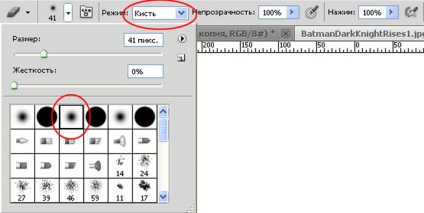
Pentru a face tranziția chiar mai lin, experimentul cu radiera opacitate. Reducerea opacitatea, puteți crea o tranziție lină, care rulează peria peste zona dorită, mai degrabă decât a face clicuri de mouse-ul separat.
3. Poziționați cursorul mouse-ului deasupra imaginii și șterge o parte nedorită. Dacă faceți o greșeală, sau la un moment dat vă răzgândiți - utilizați paleta Istoric pentru a merge înapoi pentru câteva tușe de pensulă, sau de a anula ultima operație prin apăsarea combinației de taste Ctrl + Z.

perie moale și măști strat
O gumă de alternativă de realizare este invers - desen strat masca mare perie moale. În acest caz, vă ascundeți doar o parte a imaginii, mai degrabă decât scoateți-l.
Să presupunem că doriți să sublinieze cât de repede plimbari cu bicicleta. Pentru a întări efectul mișcării prin adăugarea la neclarității bit model în mișcare, și apoi prin ascunderea parte a măștii încețoșării strat.
Iată cum puteți crea efectul de mișcare rapidă:
1. Deschideți imaginea și de a crea un duplicat al stratului original prin apăsarea tastelor Ctrl + J.

2. Selectați filtrul comanda meniului => Blur => Motion Blur. Deoarece puteți utiliza acest filtru pentru a crea un sentiment că obiectul se mișcă foarte repede. Deoarece filtrul estompează întreaga imagine, devine dificil de a discerne în ea obiectul dorit, așa că va trebui să se ascundă o parte din stratul de neclară, adăugați o mască strat. Pentru a adauga, click pe butonul cu imaginea unui cerc într-un dreptunghi în partea de jos a paletei.
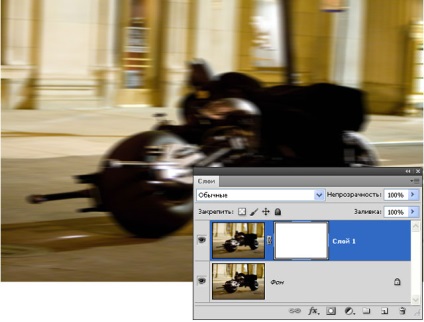
3. Apăsați B pentru a selecta instrumentul Pensulă și selectați o perie mare moale. Setați culoarea negru ca prim-plan.
6. Așezați cursorul mouse-ului deasupra imaginii și să lucreze cu o perie, ascunde o parte a stratului de neclară.
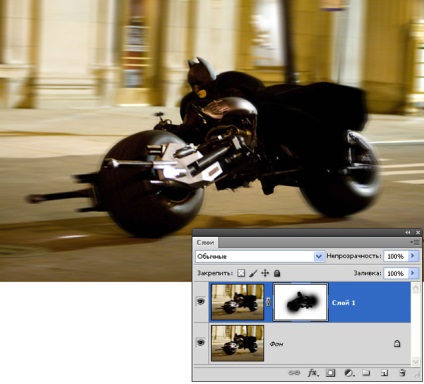
masca de gradient
Pune deoparte perie moale. Crearea tranzițiile mai netede ale posibil este posibil, folosind un gradient - o tranziție moale, treptată de la o culoare la alta. Metode de combinare a imaginilor cu ajutorul periilor moi și gradiente sunt similare în care imaginile sunt combinate într-un singur document, și apoi să se adaugă masca strat topsheet. Dar, în loc de desen o mască neagră sau albă, cu o perie, utilizați un gradient alb-transparent sau negru și alb pentru buna „contagiune“, solid de o imagine în alta.
1. Trageți și plasați imaginea pe care ar trebui să fie în prim-planul unui colaj, la partea de sus a listei stratului și adăugați-l la o mască strat.
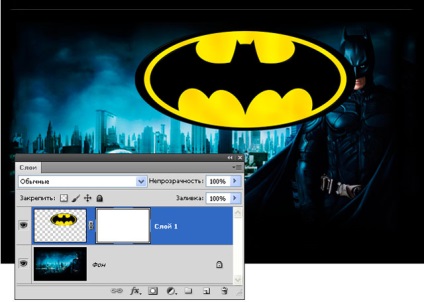
2. Apăsați G pentru a selecta instrumentul Gradient. În bara de opțiuni, faceți clic pe lista de selecție verticală săgeată. În lista verticală, selectați un gradient de negru și transparente, precum și tipurile de grup, faceți clic pe butonul de un gradient liniar.
3. În exemplul meu, vreau logo-ul Batman pe dreapta a fost clar. Pentru a face acest clic, am click pe logo-ul frontierei și vizualizarea tasta SHIFT a avut loc la mijlocul a logo-ului. Eliberarea cheii, am obține o tranziție lină între imagini. Pentru a îmbunătăți calitatea tranziției poate fi mai mult și mai mult pentru a aplica gradientul.

Când trageți un program Photoshop atrage care arată lățimea de tranziție a liniei: linia mai scurtă (mai mică decât distanța trageți), mai lung și mai greu de tranziție (să fie limite clare, dar ceva aproape de ea); cu cât linia, cu atât mai mare gradientul și o tranziție lină.
Au găsit o greșeală în text - selectați-l și apăsați pe Ctrl + Enter. Vă mulțumim!